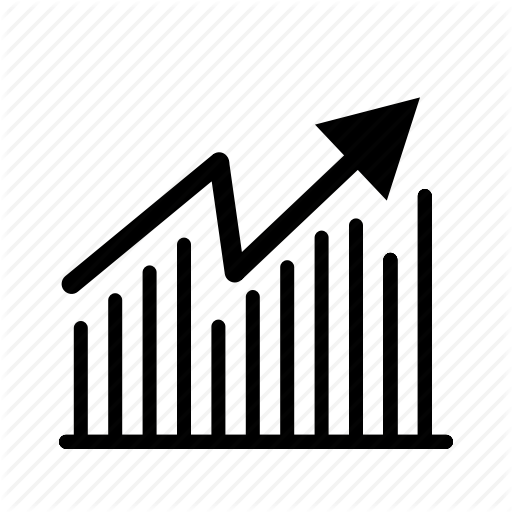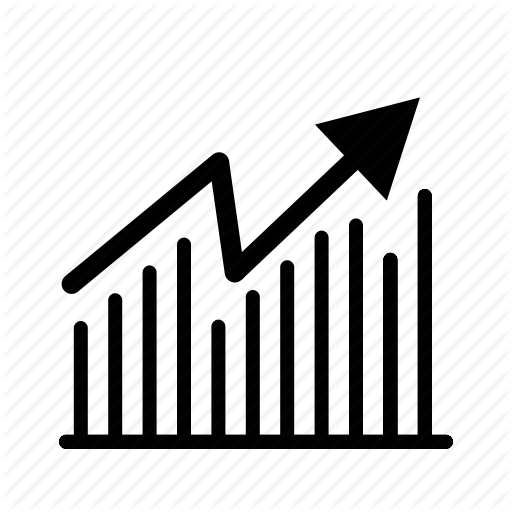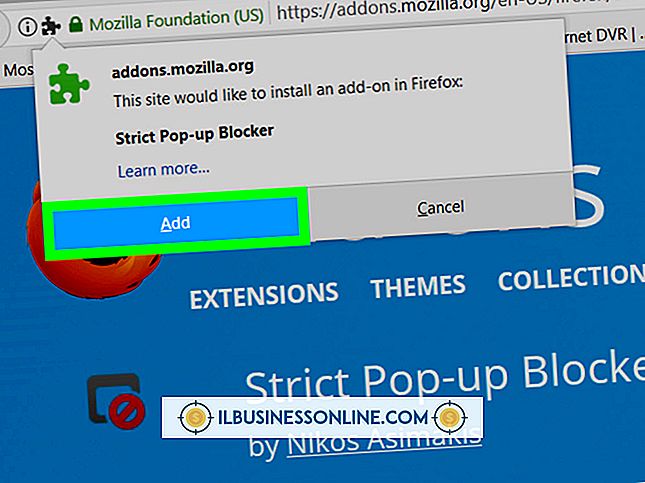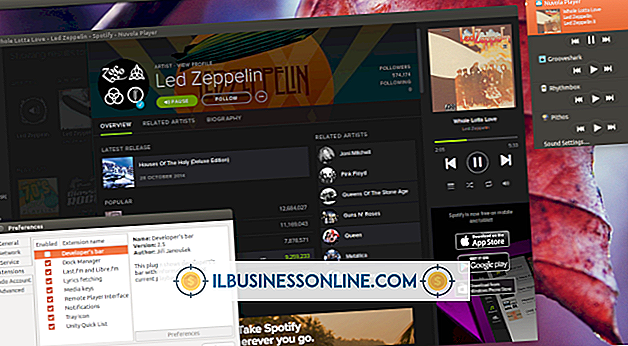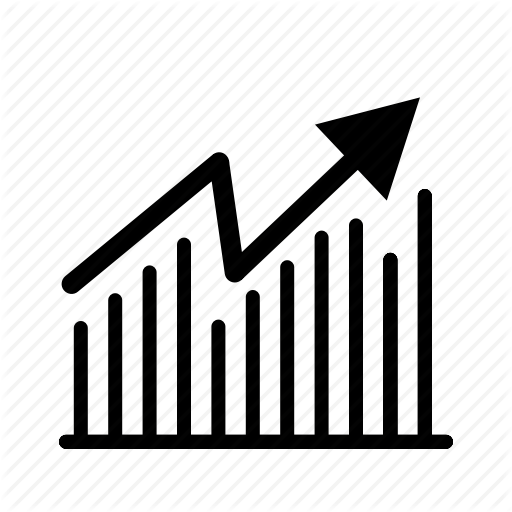Truques do Evernote

O Evernote ajuda você a acompanhar as coisas enquanto navega na Web. É realmente um trunfo para os empresários, especialmente se você tem uma tendência a esquecer as coisas. Parte do charme vem do fato de que os dados são armazenados nos servidores do Evernote, tornando-os acessíveis a partir de qualquer dispositivo da Internet. Para cada dica que você aprende no Evernote, há pelo menos mais cinco que tornam o programa indispensável.
Atalhos do Evernote
Os atalhos reduzem drasticamente o tempo gasto na criação e edição de notas. Por exemplo, pressionar "Ctrl-Shift-N" cria automaticamente uma nova nota; "F9" sincroniza suas informações com o banco de dados do Evernote; e "F7" inicia a verificação ortográfica. Atalhos básicos do Windows, como "Ctrl-V" para colar e "Ctrl-X" para cortar, também funcionam dentro do Evernote.
Nota Recheio
As notas não precisam conter "notas" reais. Em outras palavras, o Evernote permite salvar muitos formatos diferentes em uma nota. Você pode digitar texto e colocar um arquivo e uma imagem ao lado da anotação. Isso ajuda a manter itens relacionados juntos e todos em uma única página.
Mesclando anotações
Se você usar o Evernote extensivamente, suas notas acabarão se tornando uma longa lista, dificultando a localização de uma nota específica. Você tem opções para manter suas anotações organizadas, incluindo um recurso de mesclagem. Isso é especialmente útil se você tiver muitas anotações que envolvam um tema ou uma ideia específica. Realce as notas que você deseja mesclar, clique com o botão direito do mouse e selecione "Mesclar Notas".
Pesquisa Simultânea
A Pesquisa Simultânea faz parte de uma extensão que permite pesquisar seus blocos de notas do Evernote diretamente dos mecanismos de pesquisa. Chama-se Evernote Web Clipper e está disponível para o Chrome e o Firefox. No Chrome, clique com o botão direito no ícone do Web Clipper para abrir o menu "Opções" e marque a caixa "Usar pesquisa simultânea". No Firefox, abra "Complementos" em "Ferramentas", localize as extensões na lista e clique em "Preferências" e "Usar pesquisa simultânea".
Criptografia de texto
Use criptografia para manter as informações confidenciais seguras e ocultas de olhares indiscretos. Depois de destacar o texto, clicar com o botão direito do mouse nele dá a opção de escolher "Criptografar o texto selecionado". Você é solicitado a digitar uma senha, que será necessária para descriptografar o texto mais tarde. O texto selecionado fica oculto atrás de um botão suspenso até você desbloqueá-lo com a frase secreta.
Pesquisas Avançadas
Pesquisar no Evernote é bastante fácil, mas saber como restringir os resultados da pesquisa pode poupar muito tempo. Digite "finanças criptografia:" (omitir as aspas), por exemplo, para localizar todas as notas criptografadas que contenham a palavra "finanças" ou digite "source: mobile. *" Para pesquisar todas as notas que você adicionou de um telefone celular .